У діалоговому вікні Graphs (Графіки) представлена інформація про трудовитрати і доступність ресурсів. У списку, що розкривається, можна вибрати тип графіка: Work (Трудовитрати), Remaining Availability (Доступність, що залишилася) або Assignment Work (Трудовитрати призначення) (рис. 27).
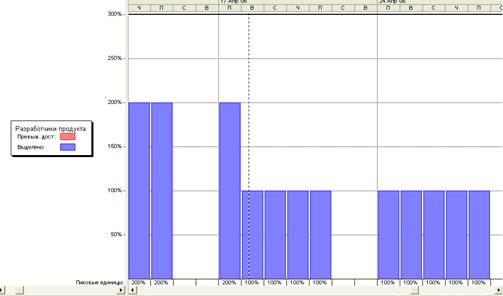
Рис. 27. Графік завантаження ресурсу
Якщо вибрати перший пункт, графік міститиме лінію, відповідну завантаженню ресурсу, який повинен відпрацювати в той або інший день. Другий пункт відобразить графік з кількістю людино-годин, на які ресурс може бути завантажений в певний день. І нарешті, останній пункт відобразить графік з лінією, відповідної доступності ресурсу, і стовпці, що позначають трудовитрати ресурсу на вибране завдання і на решту завдань в кожний з днів проекту.
Над графіком розташована шкала часу, а під ним — таблиця, де для відповідних днів приведені числові значення даних, вибраних для відображення.
Слід зазначити, що автоматизоване перенесення завантаження з ресурсу на ресурс можливе, тільки якщо один ресурс виключається із завдання і його замінює іншій. Якщо ж потрібно частково перенести трудовитрати з одного ресурсу на іншій, то це рекомендується робити вручну за допомогою діаграми Task Usage (Використання завдань) або Resource Usage (Використання ресурсів). При цьому можна користуватися стандартними поєднаннями клавіш для копіювання і вставки даних.
Після оптимізації загрузки ресурсів та визначення тривалості робіт проекту згідно умовам варіанту необхідно зафіксувати отриманий результат проекту у якості базового плану. Для цього треба використати режим Save base plan (Зберегти базовий план) (рис. 28).

Рис. 28 Збереження базового плану
Базовий план потрібен для аналізу та співставлення різних запропонованих варіантів проекту, тобто від базового плану можливо провести аналіз вартості та тривалості інших варіантів проекту.
На рис. 29 показано як можливо проаналізувати варіанти проекту, якщо додати в таблицю діаграми Ганта нові колонки «Базова тривалість», «Базова вартість».

Рис. 29 Аналіз поточно варіанту проекту з базовим (згідно параметру тривалість проекту)
Для більш детального аналізу використовуються інструменти моделювання проекту. Для аналізу проекту по методу PERT необхідно вивести на екран панель інструментів з кнопками для запуску всіх необхідних засобів. Для цього треба використати команди меню View > Toolbars > PERT Analysis (Вигляд > Панелі інструментів > Аналіз по методу PERT) (рис. 30).
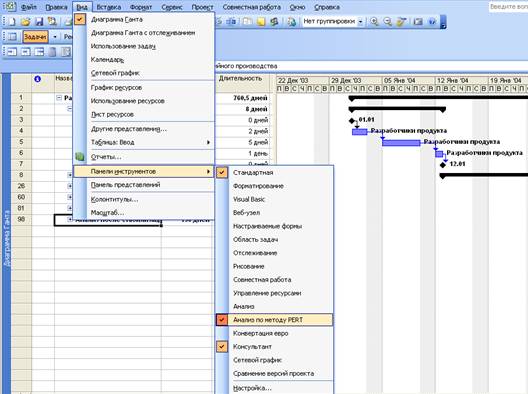
Рис. 30. Інструмент методу PERT
Для переходу в таблицю введення даних для аналізу PERT призначена права кнопка панелі (рис. ), PERT Entry Sheet (Лист введення PERT) (рис. 31).
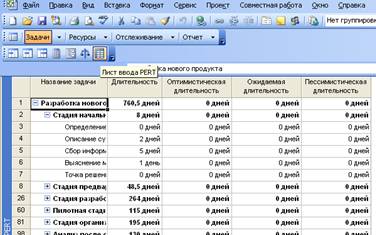
Рис. 31. Лист введення PERT
Результатом є таблиця, в колонки якої вводиться дані з варіантами тривалість завдань. У першій колонці таблиці Duration (Тривалість), розміщуються дані о тривалості завдань, які відповідають введенню проектних даних. Колонка Optimistic Dur. (Оптимістична тривалість) призначена для введення оптимістичних даних, тобто тривалість завдань при найбільш сприятливому збігу обставин. У колонці Expected Dur. (Очікувана тривалість) указується тривалість при нормальному розвитку подій (в більшості випадків прирівнюємо її до значення в полі Duration (Тривалість)). Колонка Pessimistic Dur (Песимістична тривалість) призначена для введення тривалості завдань при якнайгіршому розвитку подій. Тривалість у всіх трьох полях не обов'язково повинна бути різною. У тих випадках, коли тривалість завдань зафіксована і не може варіюватися, наприклад, у завершуючих завдань або завдань, термін виконання яких визначається договором, у всіх трьох колонках потрібно вказати однакові значення тривалості. Крім того, дуже часто очікувана тривалість співпадає з песимістичною або оптимістичною оцінкою. У тих випадках, коли необхідно застосувати методику PERT тільки для деяких завдань, можна скористатися спеціальною формою PERT Entry Form ( Форма введення PERT) панелі аналізу по методу PERT (рис. 32).
Уважаемый посетитель!
Чтобы распечатать файл, скачайте его (в формате Word).
Ссылка на скачивание - внизу страницы.